您现在的位置:首页 > 文档 > 管理界面
Ti Top Streamer提供了一个基于WEB的管理控制台,默认的访问入口是http://x.x.x.x:8088。建议你使用Google Chrome、Mozilla Fixfox或者Microsoft的Edge浏览器来访问这个管理控制台。
注1: 在上面的访问入口中,x.x.x.x表示您的Ti Top Streamer服务器的IP地址或域名,端口默认是8088。
注2: 这个管理控制台目前仅支持PC端浏览器,建议显示器的分辨率宽度在1600px以上。如果您的分辨率宽度太小了,可能有些界面元素就会显示不下。我们也不打算支持这种太窄的屏幕,
毕竟现在主流的笔记本电脑分辨率都能满足宽度1600px以上的要求,还请您理解。
下面我们介绍一些主要的界面使用操作,它非常的简洁易用。
1、首先是管理员登录界面:
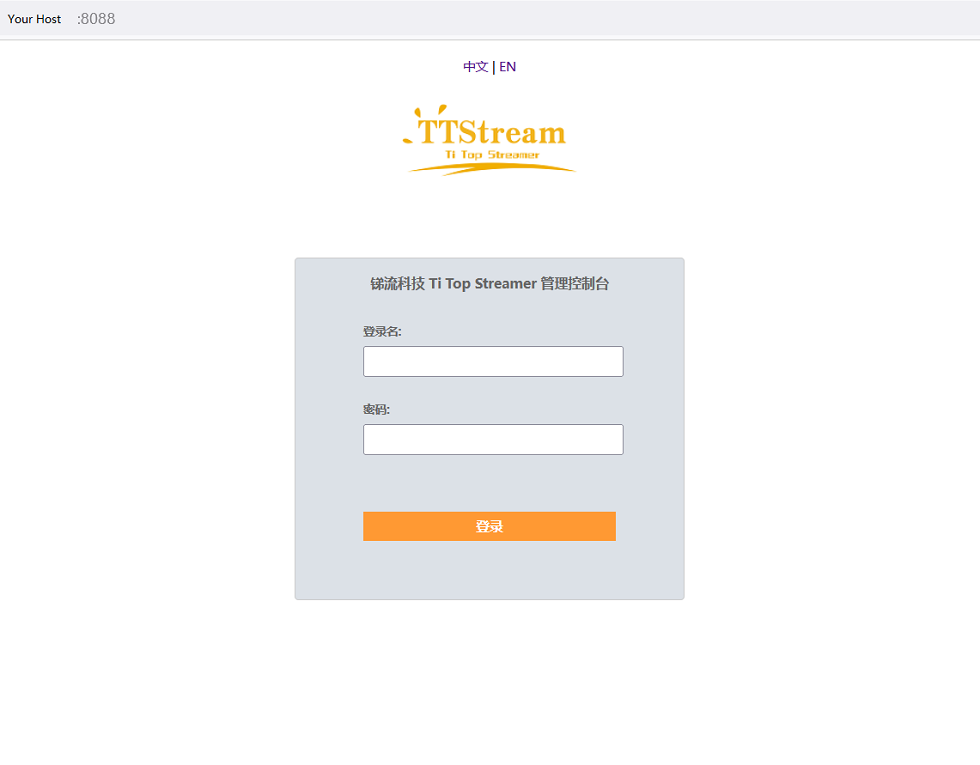
注: 默认的用户名和密码在安装目录(/usr/local/TiTopStreamer)下的conf/admin.password文件中。非常重要:在安装完成后,请首先修改这个文件中的用户名和密码(修改后,不需要重启服务)。
在这个界面中,您可以选择中文、英文两种语言,默认是中文。如果您需要其它语种,比如日语,请告诉我们,增加一个语种,一周时间足够了。
2、管理员登录后的首页(安装后的首次登录):
在安装完成后的首次登录时,你会看到右上角提示您还没有设置软件使用授权:
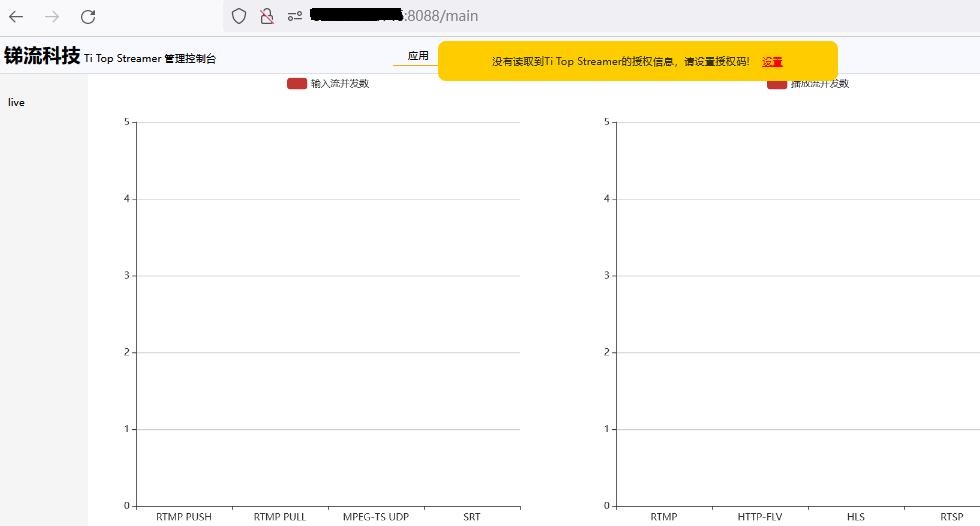
这时,请根据提示,点击设置链接进入软件授权设置界面:
3、设置软件授权:
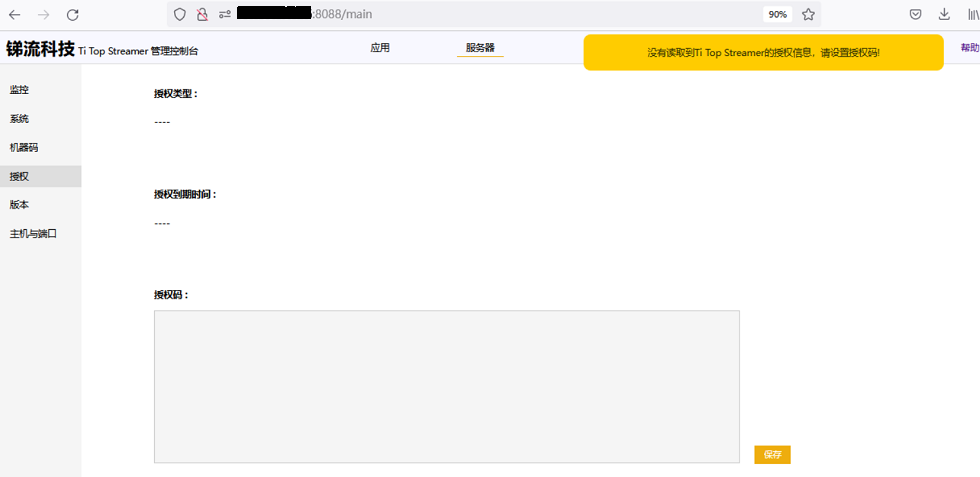
请在界面的授权码输入框中,输入您的软件License,点击保存按钮。在根据界面提示重启Ti Top Streamer。
软件License是一长串数字和字符,建议您使用粘贴拷贝的方式来输入,任何一个字符的错误都将导致License处于不可用的状态。
4、安装后,系统自动附带了一个叫做live的Application:
点击监控链接,进入这个Application的并发流统计界面:
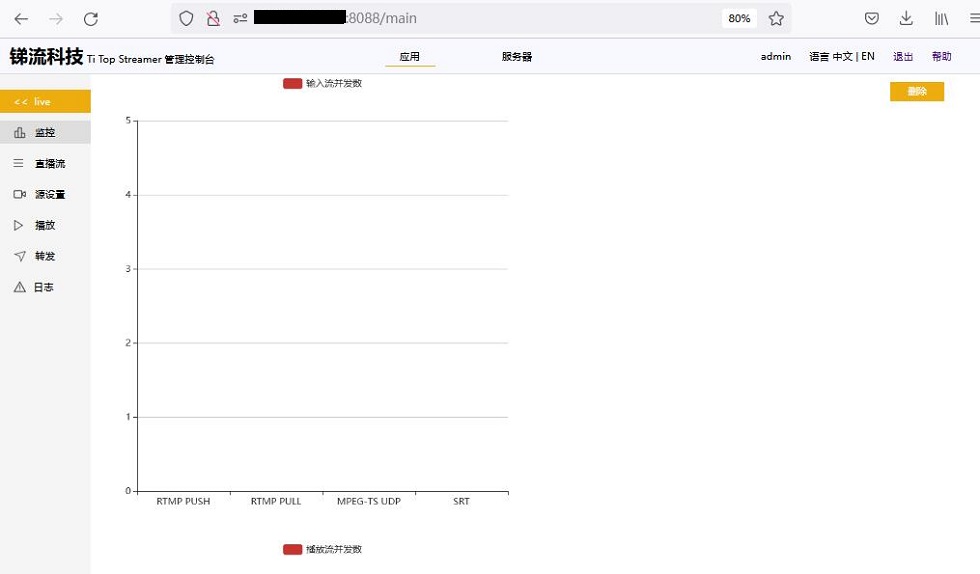
点击直播流连接,进入这个Application的直播流列表界面,在这个界面中,您也可以看到这个Application的输入流类型是RTMP推流:
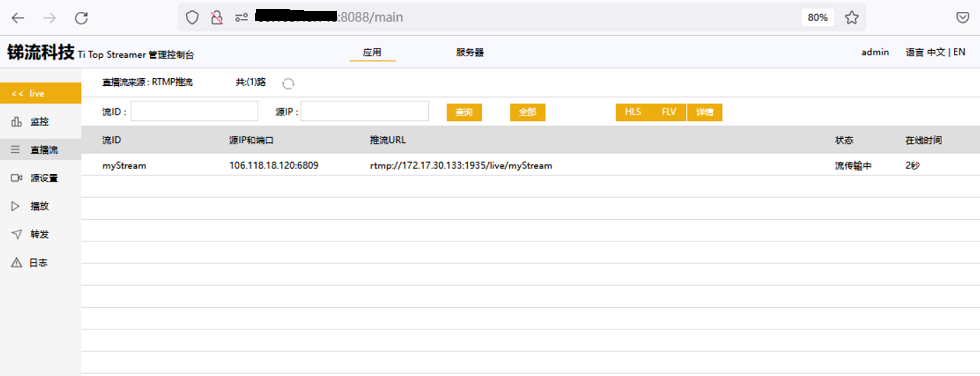
5、添加一个新的Application:
根据Ti Top Streamer的基础概念我们知道Ti Top Streamer支持多个Application。每一个Application都有一个唯一的输入流来源类型。 所以,如果您有其它来源类型的输入流,你可以创建一个新的Application。
这时候,请点击界面顶部的
应用
菜单,这时候,首先界面左侧的应用导航菜单会回到竖状的应用列表界面,而界面右侧
会出现一个添加
按钮
如下图所示:
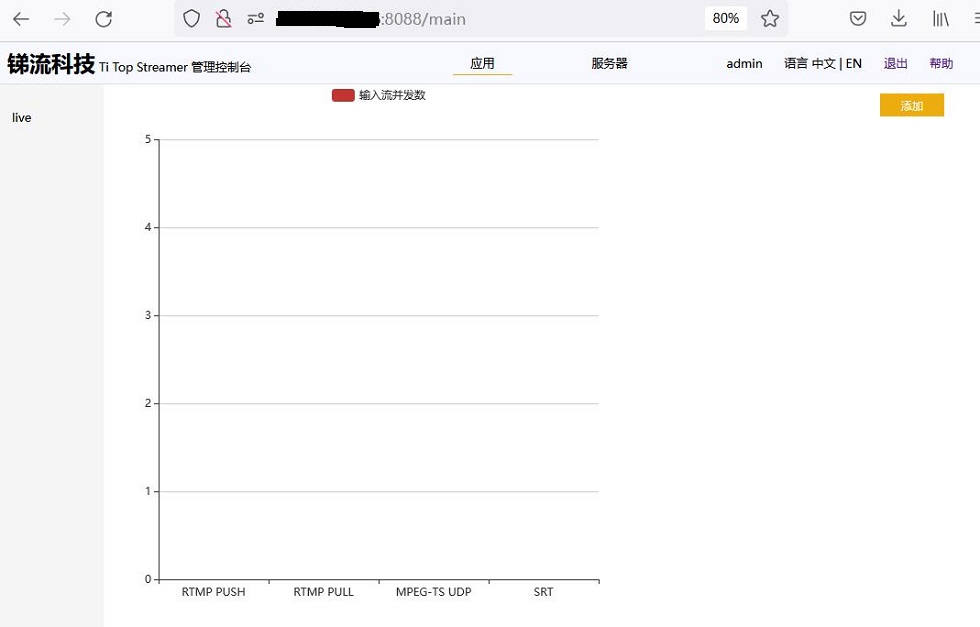
点击"添加"按钮后,界面上会弹出一个对话框,提示您输入Application的名字,并选择一个输入流的来源类型,如下图所示:
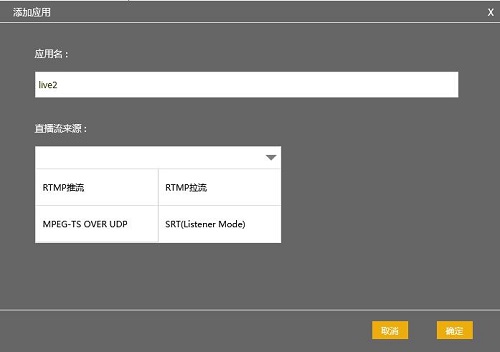
关于添加Application时源流类型的选择,请您移步到源流,那里有更详细的介绍。
其它界面也都很简单易用,我们这里就不一一介绍了。
